Задание 48. Контрольная работа Задание 48 Содержание
 Скачать 219.5 Kb. Скачать 219.5 Kb.
|
|
Контрольная работа Задание 48 Содержание: 1. Задание 3 2. Структура таблиц 4 3. Схема данных 6 4. Пользовательские формы 7 5. Ввод данных 8 6. Создание алгоритма и запросов 9 7. Создание отчётов 12 7.1. Получение отчёта с помощью Мастера отчётов 12 7.2. Корректировка макета отчёта с помощью Конструктора отчётов 13 7.3. Вывод отчёта на печать 14 8. Создание кнопочной формы с помощью диспетчера кнопочных форм 15 1. ЗаданиеСделать анализ выполнения финансового плана предприятия по заказчикам за ЗАДАННЫЙ квартал. Анализ выполнения финансового плана предприятия за___________ квартал (Номер)
Алгоритм решения задачи: По документам “Договор” получить стоимость запланированного к отгрузке товара каждому заказчику по каждому договору за заданный квартал. По документам “Платежное поручение” получить стоимость оплаченного товара каждым заказчиком по каждому договору за заданный квартал. Подсчитать отклонение как разность между стоимостью запланированного к отгрузке товара и стоимостью оплаченного товара. Подсчет в строке “Итого ” выполнить в отчете. 2. Структура таблицСтруктура таблицы – это совокупность полей с заданными для них типами данных (какого рода информацию можно хранить в данном поле: даты, текст, числа или логические выражения). Структура таблиц, необходимых для решения поставленной задачи, представлена на рис. 1. Структура таблицы «Изделие» 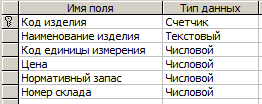 Структура таблицы «Единицы измерения» Структура таблицы «СДОГ» 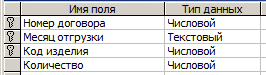 Структура таблицы «Заказчик» 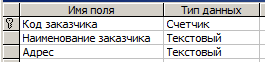 Структура таблицы «Договор» Структура таблицы «ПП» 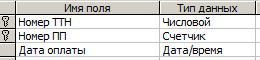 Структура таблицы «СПП» 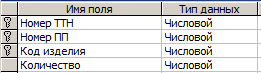 Рис.1 Структура таблиц БД 3. Схема данныхСхема базы данных – это ее структура, описанная на формальном языке, поддерживаемом системой управления базами данных (СУБД). В реляционных базах данных схема определяет таблицы, поля в каждой таблице, а также отношения между полями и таблицами. Схема данных базы, созданной для решения задачи, представлена на рис.2 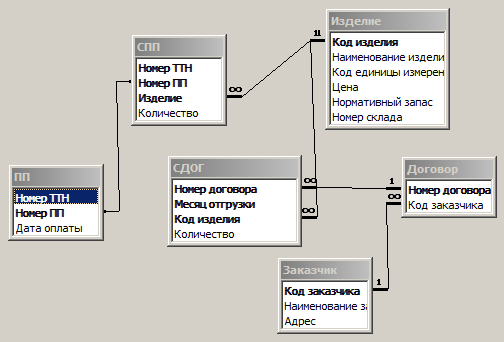 Рис.2 Схема данных 4. Пользовательские формыФормы являются основным средством организации интерфейса пользователя в приложениях Access. Хорошо разработанные формы (рис.3) позволяют работать с приложением даже неподготовленному пользователю, они обеспечивают ввод и вывод на экран данных в удобном для пользователя виде. 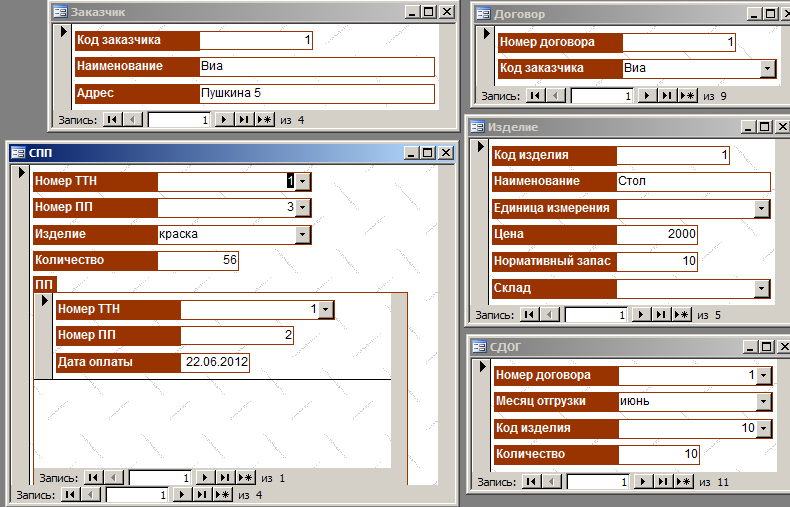 Рис.3 Пользовательские формы 5. Ввод данныхВвод данных в базу осуществляется посредством ручного заполнения созданных ранее пользовательских форм. Для более удобного ввода информации использованы такие элементы, как выпадающие списки. 6. Создание алгоритма и запросовПо мере поступления документов, содержащих данные о заказах, должен осуществляться ввод этих данных в БД для их последующего хранения. Таким образом, осуществляется накопление необходимой для решения задачи оперативно-учетной информации. Для решения поставленной задачи используем следующие первичные документы: список выпускаемых изделий; список договоров, заключённых с заказчиками; список платежных поручений. На основании перечисленных таблиц создаем запрос «Договор запрос», который поможет сформировать итоговый отчет. По документам “Договор” получаем стоимость запланированного к отгрузке товара каждому заказчику по каждому договору покварталам. Устанавливаем в полученный запрос параметр, позволяющий пользователю получить информацию за заданный квартал. В итоге получаем следующий SQL-запрос: SELECT Договор.[Номер договора], IIf([Месяц отгрузки]="январь",1,IIf([Месяц отгрузки]="февраль",1,IIf([Месяц отгрузки]="март",1,IIf([Месяц отгрузки]="апрель",2,IIf([Месяц отгрузки]="май",2,IIf([Месяц отгрузки]="июнь",2,IIf([Месяц отгрузки]="июль",3,IIf([Месяц отгрузки]="август",3,IIf([Месяц отгрузки]="сентябрь",3,IIf([Месяц отгрузки]="октябрь",4,IIf([Месяц отгрузки]="ноябрь",4,IIf([Месяц отгрузки]="декабрь",4)))))))))))) AS Квартал, [Количество]*[Цена] AS Стоимость, Заказчик.[Наименование заказчика] FROM Изделие INNER JOIN (Заказчик INNER JOIN (Договор INNER JOIN СДОГ ON Договор.[Номер договора] = СДОГ.[Номер договора]) ON Заказчик.[Код заказчика] = Договор.[Код заказчика]) ON Изделие.[Код изделия] = СДОГ.[Код изделия] WHERE (((IIf([Месяц отгрузки]="январь",1,IIf([Месяц отгрузки]="февраль",1,IIf([Месяц отгрузки]="март",1,IIf([Месяц отгрузки]="апрель",2,IIf([Месяц отгрузки]="май",2,IIf([Месяц отгрузки]="июнь",2,IIf([Месяц отгрузки]="июль",3,IIf([Месяц отгрузки]="август",3,IIf([Месяц отгрузки]="сентябрь",3,IIf([Месяц отгрузки]="октябрь",4,IIf([Месяц отгрузки]="ноябрь",4,IIf([Месяц отгрузки]="декабрь",4))))))))))))) Like [Введите номер квартала])); Создаем запрос «Заказчик запрос». По документам “Платежное поручение” получаем стоимость оплаченного товара каждым заказчиком по каждому договору покварталам. Устанавливаем в полученный запрос параметр, позволяющий пользователю получить информацию за заданный квартал. В итоге получаем следующий SQL-запрос: SELECT ПП.[Дата оплаты], Изделие!Цена*СПП!Количество AS Стоимость2, Изделие.[Наименование изделия], Заказчик.[Наименование заказчика], Договор.[Номер договора], CInt(Format$([Дата оплаты],'q')) AS Квартал, Изделие.Цена FROM (Изделие INNER JOIN (Заказчик INNER JOIN (Договор INNER JOIN СДОГ ON Договор.[Номер договора] = СДОГ.[Номер договора]) ON Заказчик.[Код заказчика] = Договор.[Код заказчика]) ON Изделие.[Код изделия] = СДОГ.[Код изделия]) INNER JOIN (ПП INNER JOIN СПП ON ПП.[Номер ПП] = СПП.[Номер ПП]) ON Изделие.[Код изделия] = СПП.Изделие WHERE (((CInt(Format$([Дата оплаты],'q'))) Like [Введите номер квартала])); Подсчитываем отклонение как разность между стоимостью запланированного к отгрузке товара и стоимостью оплаченного товара. В итоге получаем следующий SQL-запрос: SELECT [Договор Запрос].[Номер договора], [Заказчик Запрос].Квартал AS [Договор Запрос_Квартал], Sum([Договор Запрос].Стоимость) AS [Сумма по договору], Sum([Заказчик Запрос].Стоимость2) AS [Сумма оплачено], [Заказчик Запрос].[Наименование заказчика], Sum([Стоимость]-[Стоимость2]) AS Отклонение FROM [Заказчик Запрос] INNER JOIN ([Договор Запрос] INNER JOIN Договор ON [Договор Запрос].[Номер договора] = Договор.[Номер договора]) ON [Заказчик Запрос].[Номер договора] = Договор.[Номер договора] GROUP BY [Договор Запрос].[Номер договора], [Заказчик Запрос].Квартал, [Заказчик Запрос].[Наименование заказчика]; Присваиваем запросу имя «Итоговый запрос». Построение отчета проводим на основе запроса «Итоговый запрос». 7. Создание отчётов7.1. Получение отчёта с помощью Мастера отчётовПостроение отчета проводим на основе запроса «Итоговый запрос», для этого используем мастер отчетов. Пройдя серию стандартных шагов, получаем шаблон отчета «Анализ выполнения финансового плана предприятия» (рис. 4). Уровень группировки – наименование заказчика. 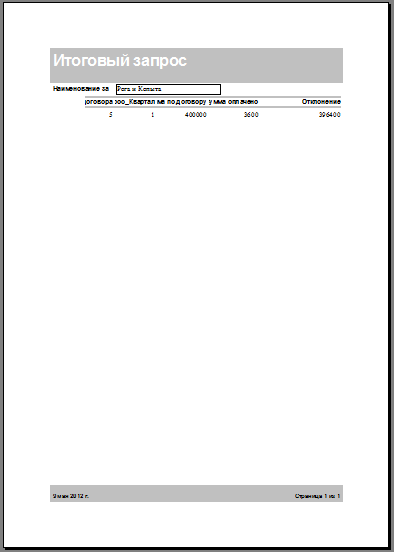 Рис.4 Макет отчета «Анализ выполнения финансового плана предприятия» 7.2. Корректировка макета отчёта с помощью Конструктора отчётовПосле получения макета нужного отчета через Мастера построения отчетов, проводим его корректировку с помощью конструктора. Подсчет общей суммы отклонения «Итого» выполним с помощью создания вычисляемого поля, содержащего формулу =Sum([Отклонение]). Для вывода параметра отчета в заголовке используем вычисляемое поле, содержащее формулу =[Квартал]. Итоговый отчет имеет вид: 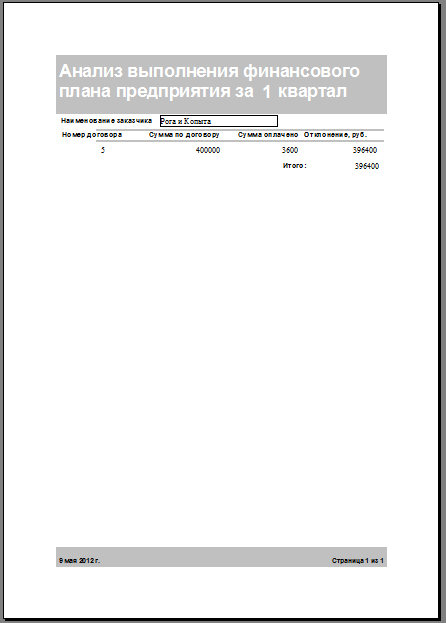 Рис. 5. Отчет «Анализ выполнения финансового плана предприятия» 7.3. Вывод отчёта на печатьВывод отчета на печать производится нажатием кнопки «Печать», расположенной на панели инструментов СУБД Acess. 8. Создание кнопочной формы с помощью диспетчера кнопочных формКнопочные формы будем создавать с помощью диспетчера кнопочных форм (меню Сервис команда Служебные программы, а затем Диспетчер кнопочных форм). Создадим две кнопочные формы: одна главная – «Start», а другая вложенная – «Справочники» (рис.6). На главную форму поместим кнопки: Справочники, Аналитический отчет. На форму «Справочники» поместим кнопки, позволяющие вводить данные в базу данных: Договора, Спецификации договоров, Номенклатура изделий, Платежные поручения, Список ПП и кнопку Назад для возврата к главной форме. Чтобы кнопочная форма открывалась при открытии базы данных, выбираем имя кнопочной формы в диалоговом окне Диспетчер кнопочных форм и нажимаем кнопку По умолчанию. 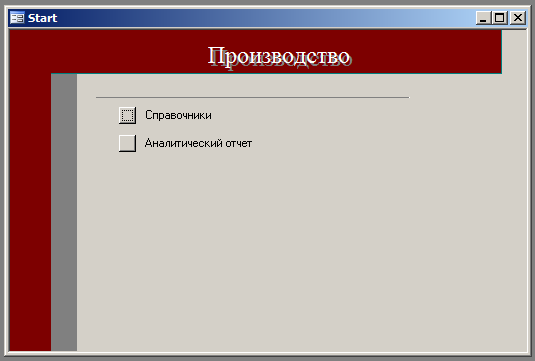 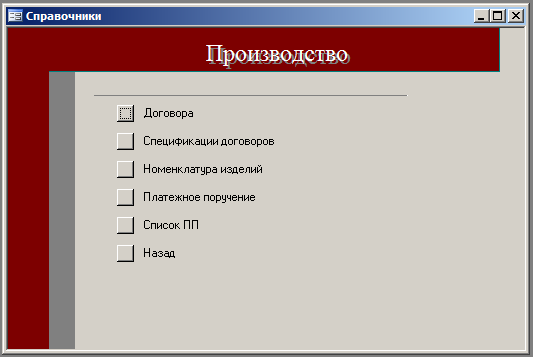 Рис.6 Кнопочные формы | |||||||||||||||||
